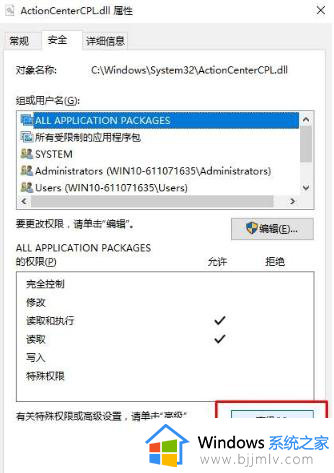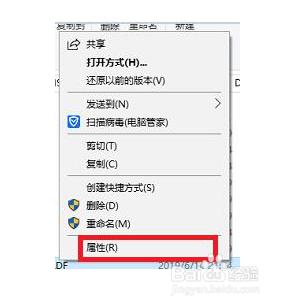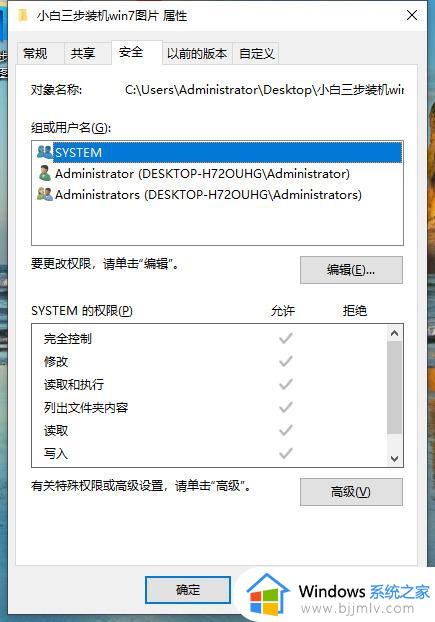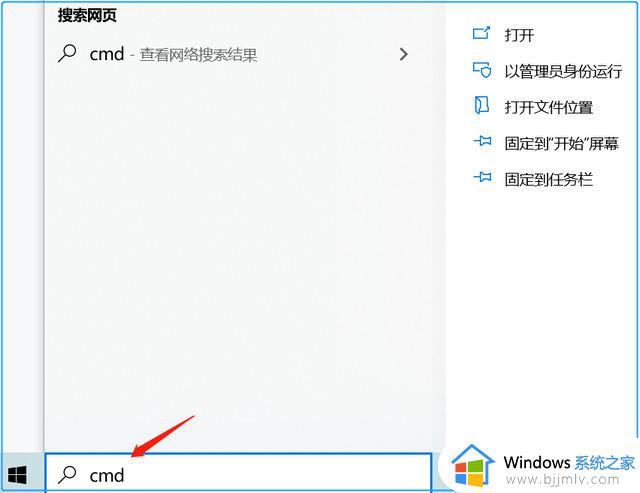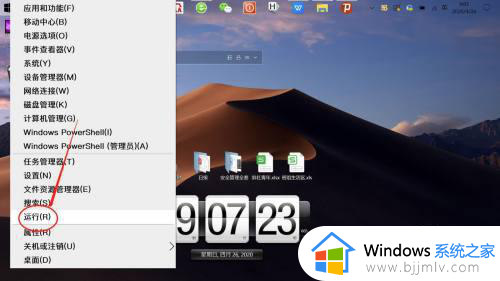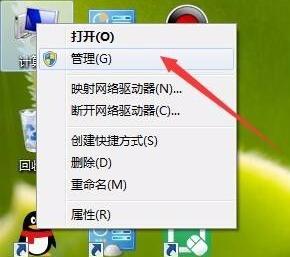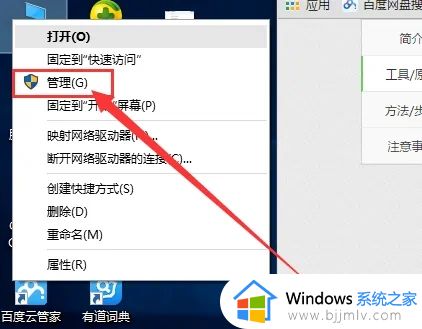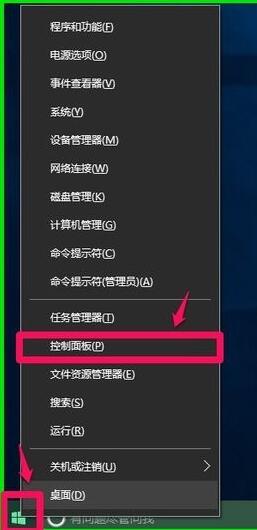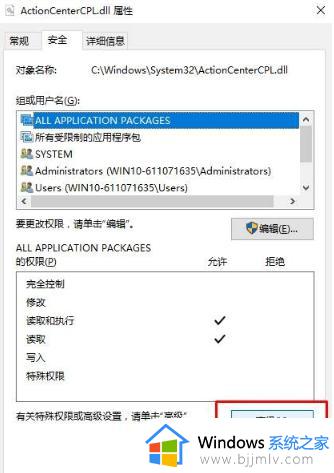win10软件必须用管理员打开怎么办 win10软件需要管理员才能打开如何解决
更新时间:2023-12-26 15:45:29作者:runxin
相信很多用户在使用win10系统的时候,启动电脑中某个软件的过程中,总是会出现管理员权限的提示,这时我们就需要开启win10系统的管理员账户权限,之后才能正常运行软件来操作,那么win10软件必须用管理员打开怎么办呢?今天小编就来教大家win10软件需要管理员才能打开如何解决,以供大家参考。
具体方法如下:
1.在电脑桌面上按下快捷键“Win+R”来打开运行窗口;
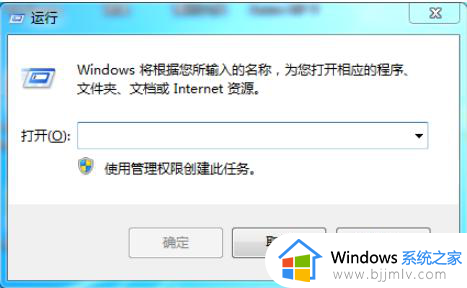
2.在运行窗口中输入“gpedit.msc”命令,并点击“确定”键;
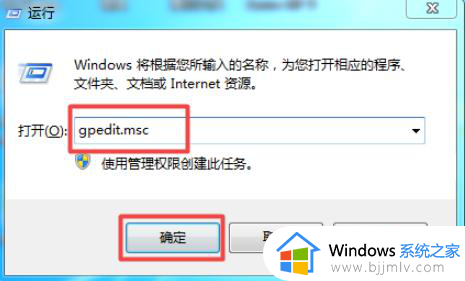
3.进入本地组策略编辑器窗口后,点击“Windows设置”。然后选择“安全设置”>“本地策略”>“安全选项”;
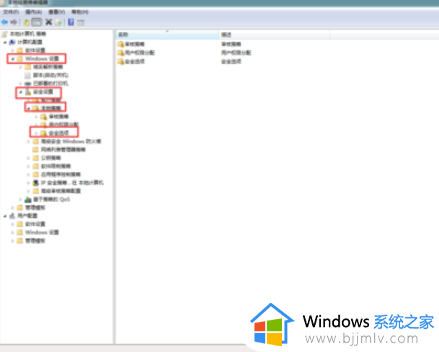
4.在该选项右侧的界面中,双击“用户账户控制:以管理员批准模式运行所有管理员”;
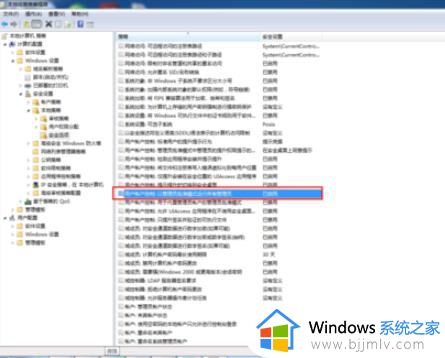
5.在弹出的属性设置窗口中,选择“已禁用”选项,然后点击“确定”按钮进行保存。最后重新启动电脑即可生效。
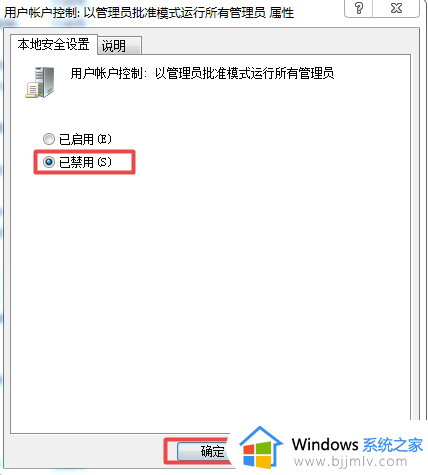
上述就是给大家讲解的win10软件需要管理员才能打开如何解决所有步骤了,如果您也遇到此类问题,可以按照小编讲解的方法来解决,希望这些方法能帮助到大家。